Социальные сети были созданы для того, чтобы люди могли обмениваться другом информацией, как с помощью приватной, так и групповой переписки. Однако при активной социальной жизни скапливается множество диалогов. Некоторые из них уже потеряли свою актуальность и могут быть удалены. Кто-то, конечно, не заморачивается по этому поводу. Также вполне могут быть и другие причины удаления сообщений в Вконтакте.

Как удалить сообщения в Вконтакте
Условно возможности для удаления сообщений в Вконтакте можно разделить на два основных класса: с помощью стандартных методов или с помощью сторонних программ и расширений. Первый прост в исполнении, но с его помощью, например, сложно будет удалить сразу большой объём диалогов. Во втором случае придётся устанавливать бесплатные расширения, но тогда можно будет удалять сразу несколько диалогов, а не по одному.
В общем, выбирать, чем пользоваться остаётся только вам исходя из сложившейся ситуации.
Вариант 1: Стандартные средства Вконтакте
Этот способ наиболее удобен, если требуется удалить один-два диалога. Плюс, разработчики постарались сделать соответствующий функционал максимально простым:
- Выполните авторизацию в своём профиле в ВК. В главном левом меню откройте раздел «Сообщения».
- Здесь среди имеющихся диалогов выберите тот, который требуется удалить.
- Подведя на него курсор мыши, вы увидите, что он был подсвечен и там появился крестик рядом с датой последнего сообщения. Нажмите на него.
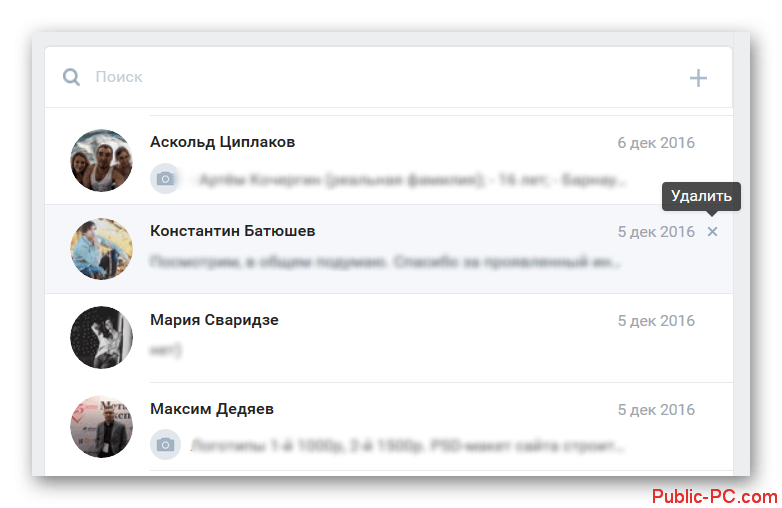
- Откроется окошко с подтверждением удаления. Также здесь будет предупреждение, что удаляя все сообщения вы не сможете их восстановить в будущем.
Также есть ещё вариант удаления переписки из диалога:
- Перейдите к диалогу с любым человеком, у которого требуется удалить переписку.
- В окне с диалогом нажмите на кнопку в виде троеточия.
- Из контекстного меню выберите «Очистить историю сообщений».
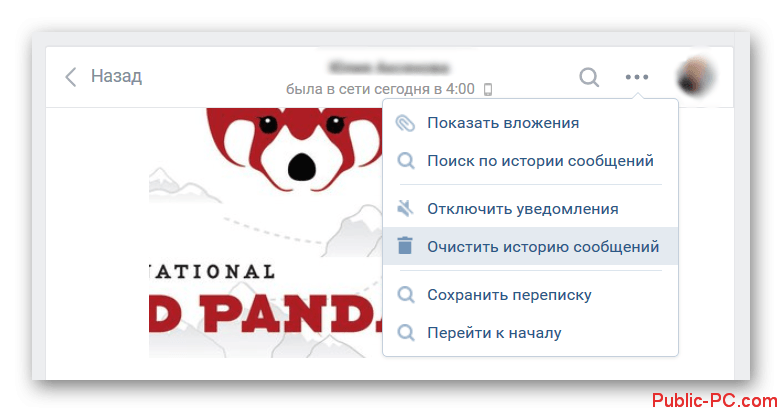
- Появится окошко с предупреждением. Подтвердите удаление сообщений.
Этот способ практически всегда гарантировано удалит все сообщения в диалоге. Единственное исключение может быть только в том случае, если в указанное переписке слишком много сообщений. Тогда может потребоваться несколько раз выполнить приведённую выше процедуру.
Вариант 2: Использование специальных расширений
К сожалению, имеющийся функционал Вконтакте не позволяет выделить одновременно несколько диалогов, чтобы потом удалить их все разом. Однако это можно реализовать с помощью приложений, расширяющих функционал социальной сети.
Снова хотелось бы предупредить, что удаление диалогов – это необратимый процесс, который откатить не получится, поэтому будьте осторожны.
Для реализации задуманного вам потребуется установить специализированное расширение для вашего браузера VK Helper. В качестве примера рассмотрим, как его можно скачать и установить для веб-обозревателей на основе движка Chromium. Сегодня это Google Chrome, Яндекс Браузер и некоторые другие, менее известные обозреватели.
Будем рассматривать дальнейшие действия на примере Google Chrome:
- Запустите веб-обозреватель. Там выполните переход на главную страницу Chrome Web Store. Достаточно ввести это название в адресную строку браузера и нажать ввод.
- В левой части воспользуйтесь поисковой строкой. Туда нужно ввести наименование нужного расширения. Дополнительно можно под строкой пометить, что вы ищите именно «Расширения».
- В результатах выдачи нужно установить самое первое расширение, которое вы увидите. Установка производится с помощью кнопки с соответствующем названием.
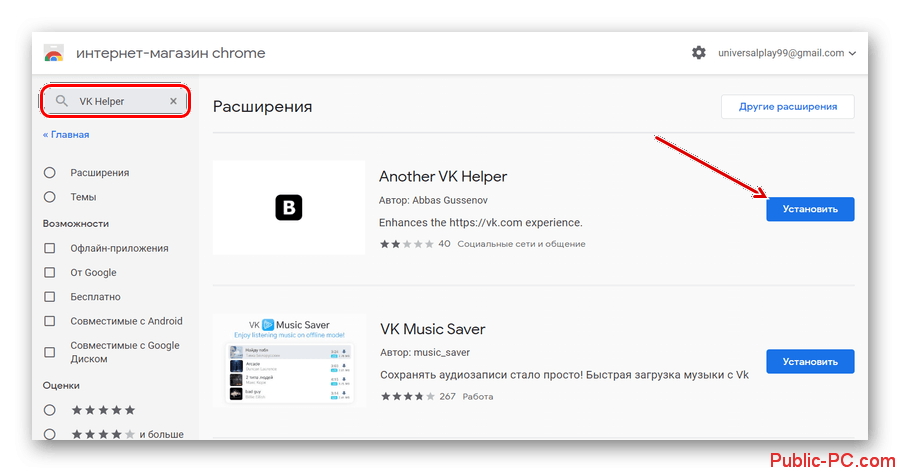
- Браузер запросит подтверждение установки расширения во всплывающем окне. Предоставьте его.
- По завершению установки автоматически откроется страница с описанием возможностей данного расширения, а также краткой инструкции по его использованию.
После установки расширения уже можно начинать непосредственно удаление ненужных сообщений. Делается это так:
- В верхней панели Google Chrome найдите иконку расширения и нажмите на неё, чтобы получить доступ к настройкам расширения.
- Во всплывшем окошке нажмите на «Добавить аккаунт». Данное расширение проводит авторизацию с помощью специализированных служб ВК, то есть получить ваших данных напрямую оно не может.
- Если вы уже были авторизированы в социальной сети, то расширение просто запросит разрешение на доступ к вашему аккаунту Вконтакте. Если же вход в аккаунт не был произведёт, то придётся войти. Помните, что вы входите через сам ВК, а не расширение, следовательно, ваши данные в безопасности.
- После успешной авторизации в социальной сети через приложение вы должны получить оповещение о том, что ваш аккаунт был успешно добавлен.
- Снова жмите на иконку расширения в верхней панели Хрома. Там воспользуйтесь кнопкой «Настройки», чтобы получить доступ к параметрам расширения.
- В блоке «Диалоги» нужно установить галочку у пункта «Быстрое удаление диалогов». Изменения в настройках сохраняются автоматически, дополнительного подтверждения не требуется.
- Снова перейдите в раздел «Сообщения» в Вконтакте.
- В правой части окна будет меню с возможными действиями. Обратите внимание на недавно появившейся пункт «Удалить диалоги».
Примечательно, что данный вариант подходит только в том случае, если планируется удалить все имеющиеся переписки. В настройках удаления вы также можете поставить галочку на «Удалить только диалоги, в которых есть непрочитанные сообщения». В таком случае будут удалены только те диалоги, которые вы не читаете.
- Подтвердите запуск процедуры удаления с помощью соответствующей кнопки и ожидайте завершение процедуры.
По завершению рекомендуется выполнить обновление страницы с диалогами, чтобы они наверняка удалились.
Как видите, существует несколько способов удалить сообщения в Вконтакте. В большинстве случаев вам подойдёт только первый способ. Исключение только, если нужно удалить все диалоги за всё время.